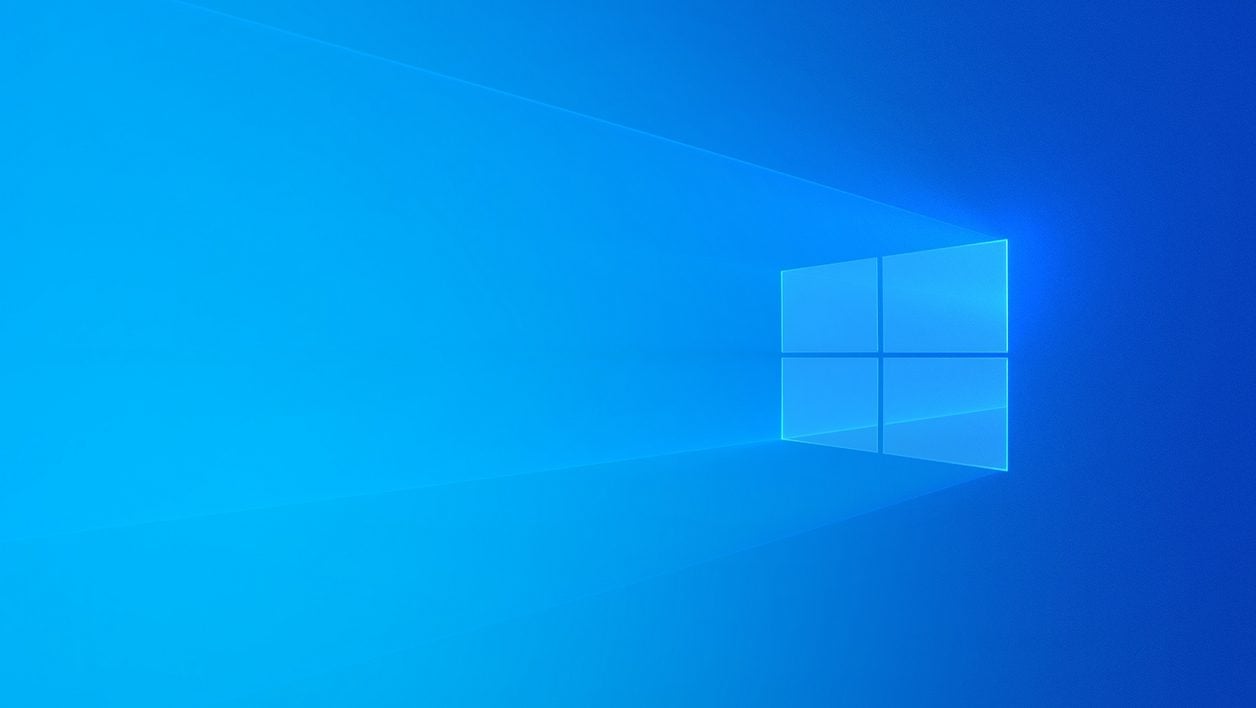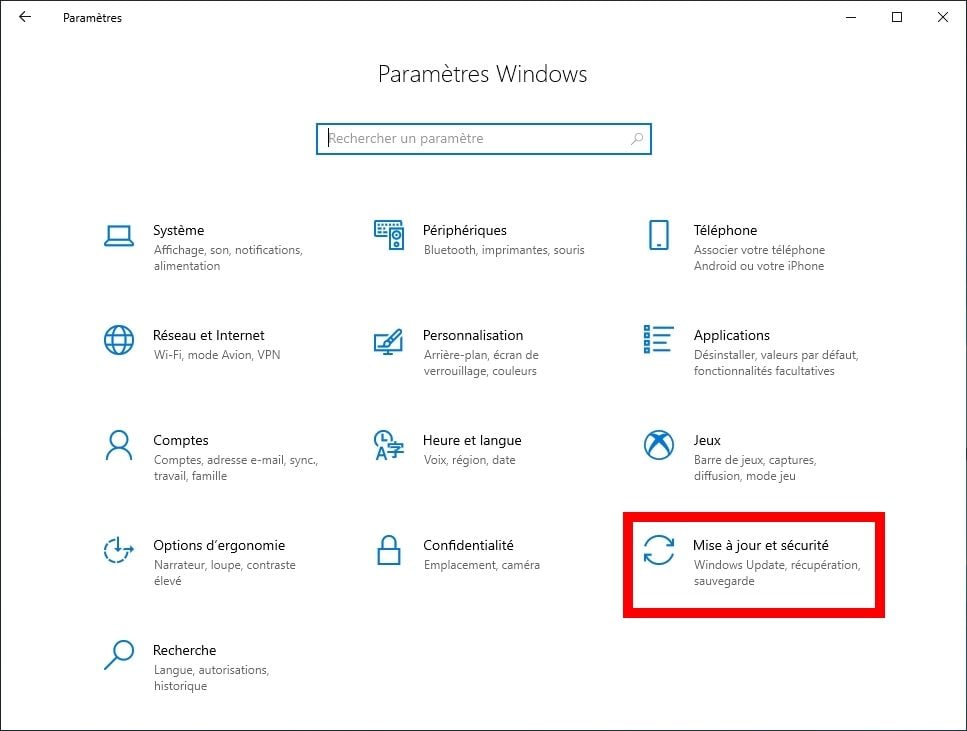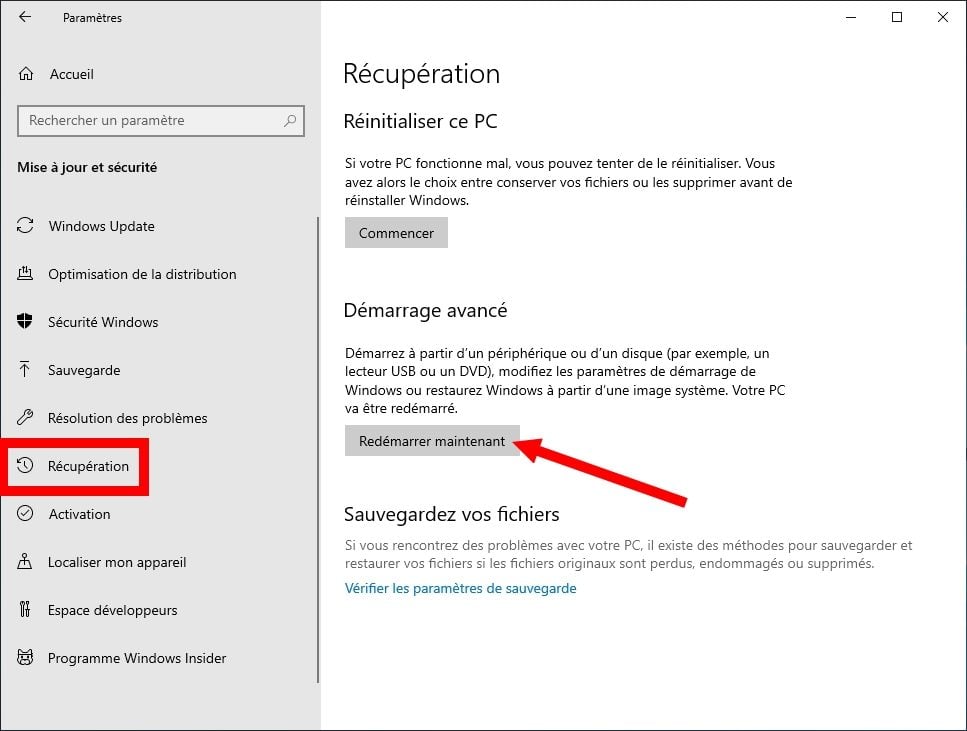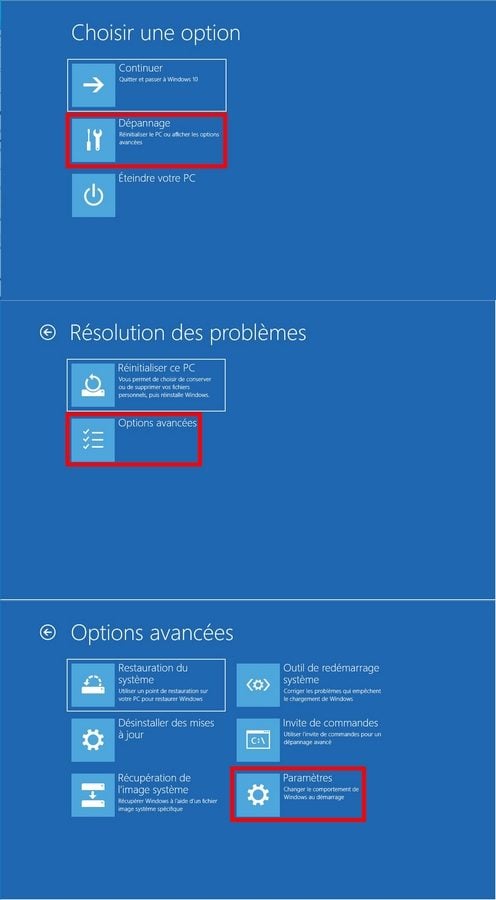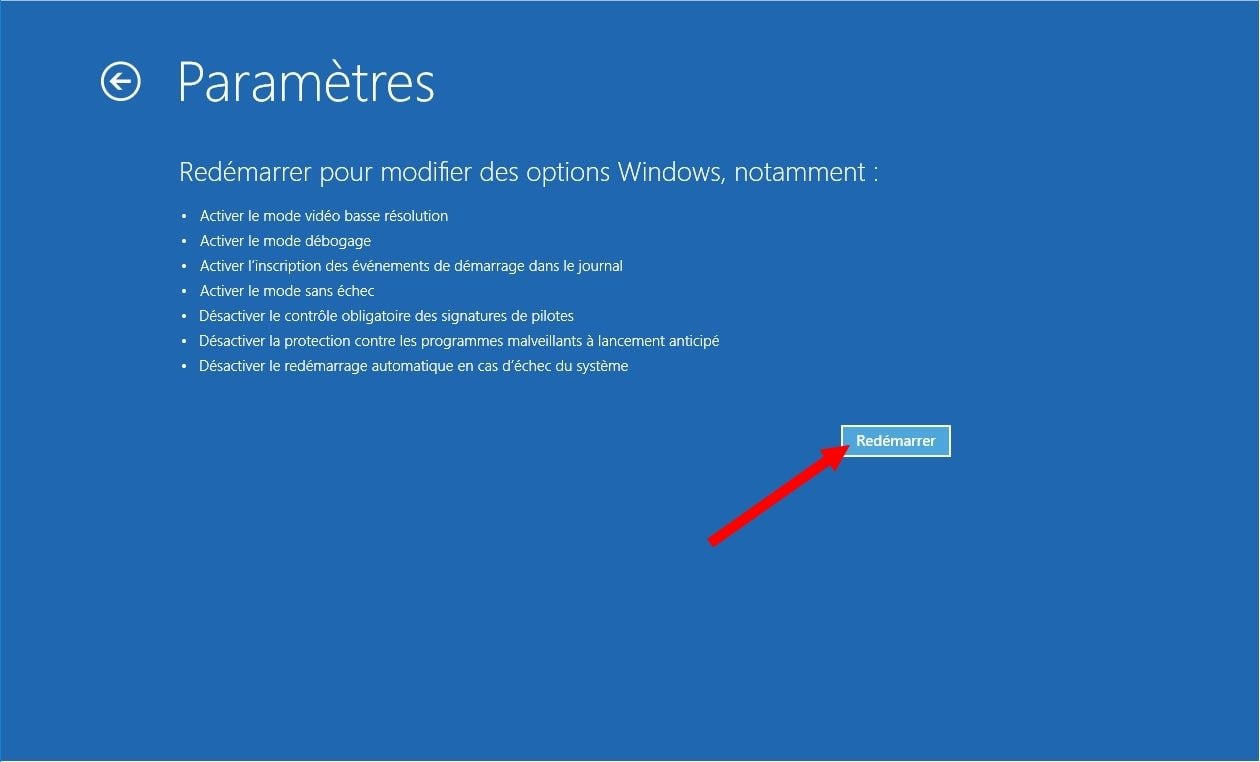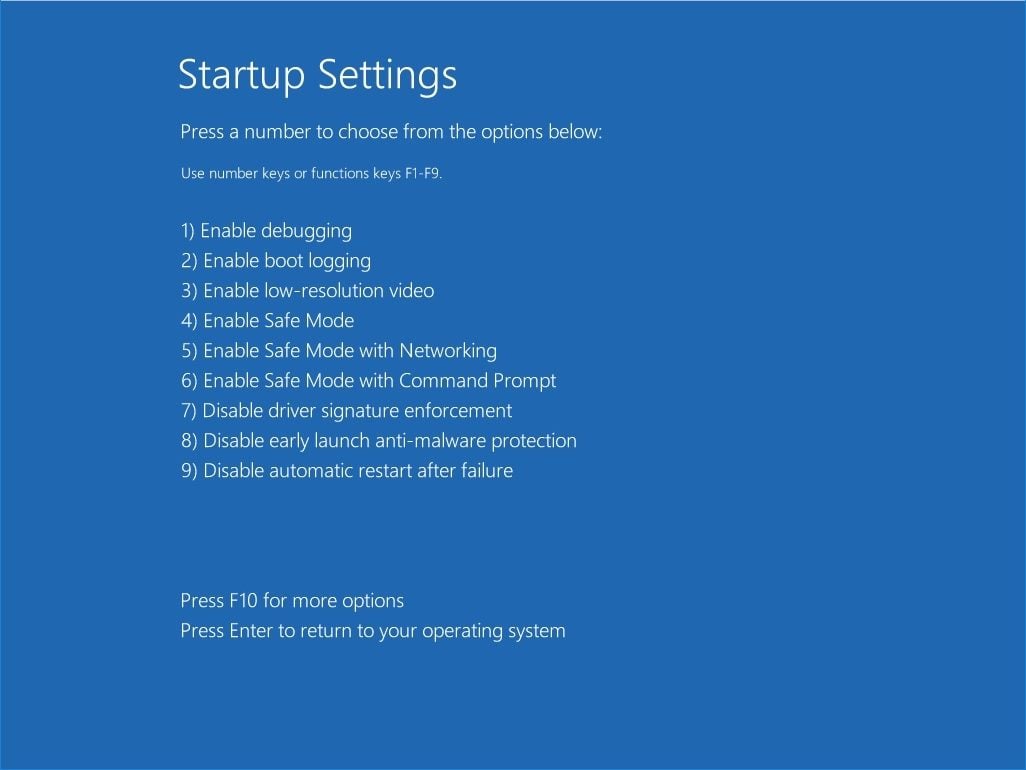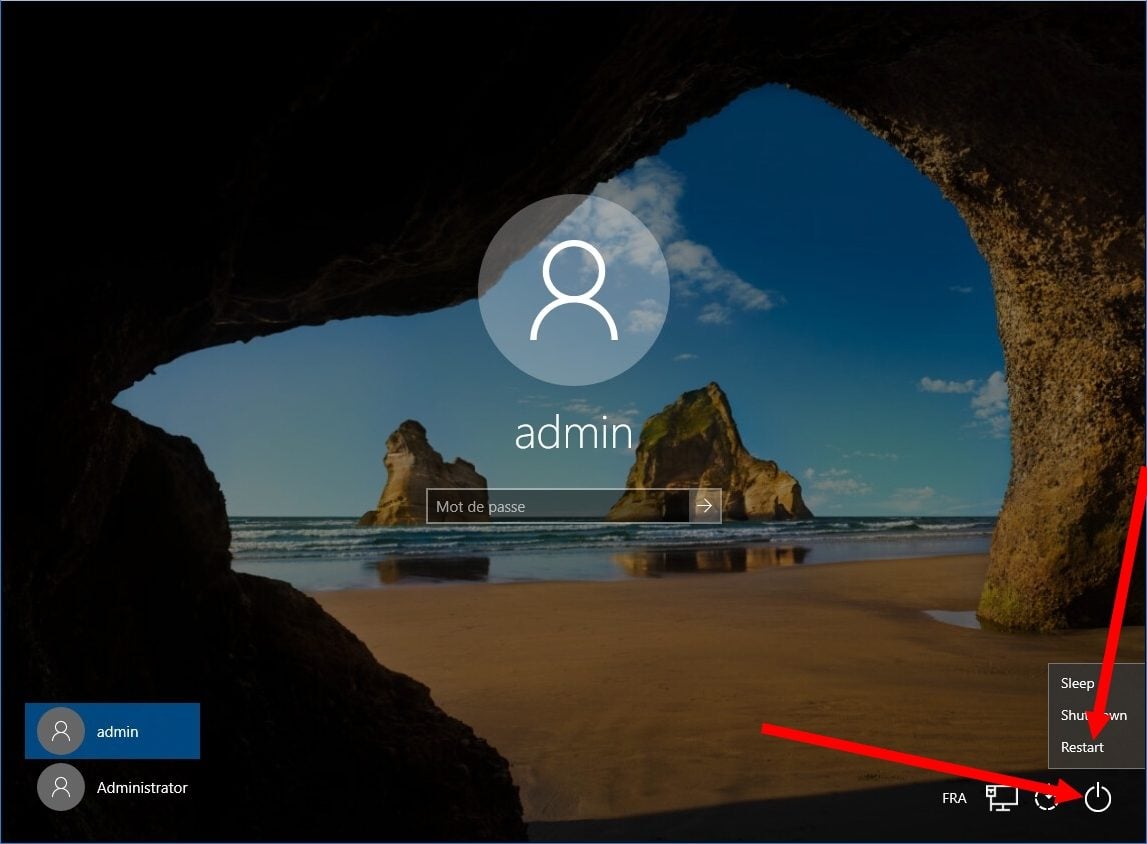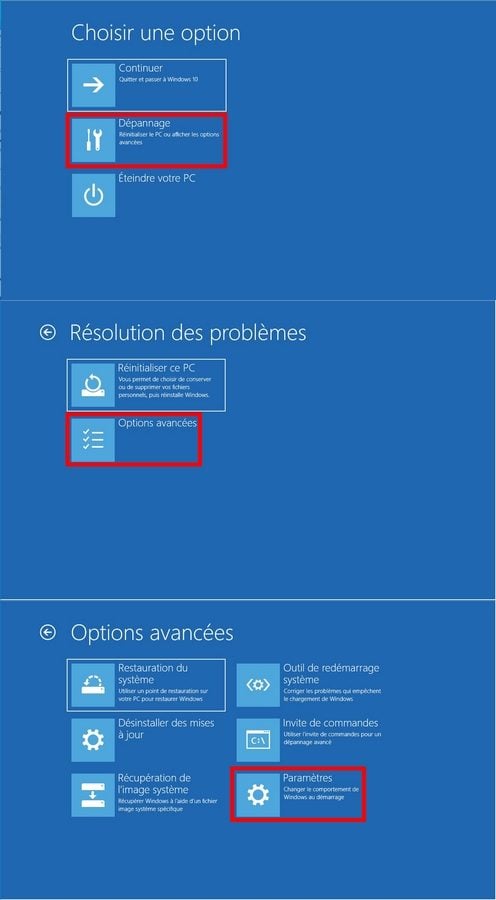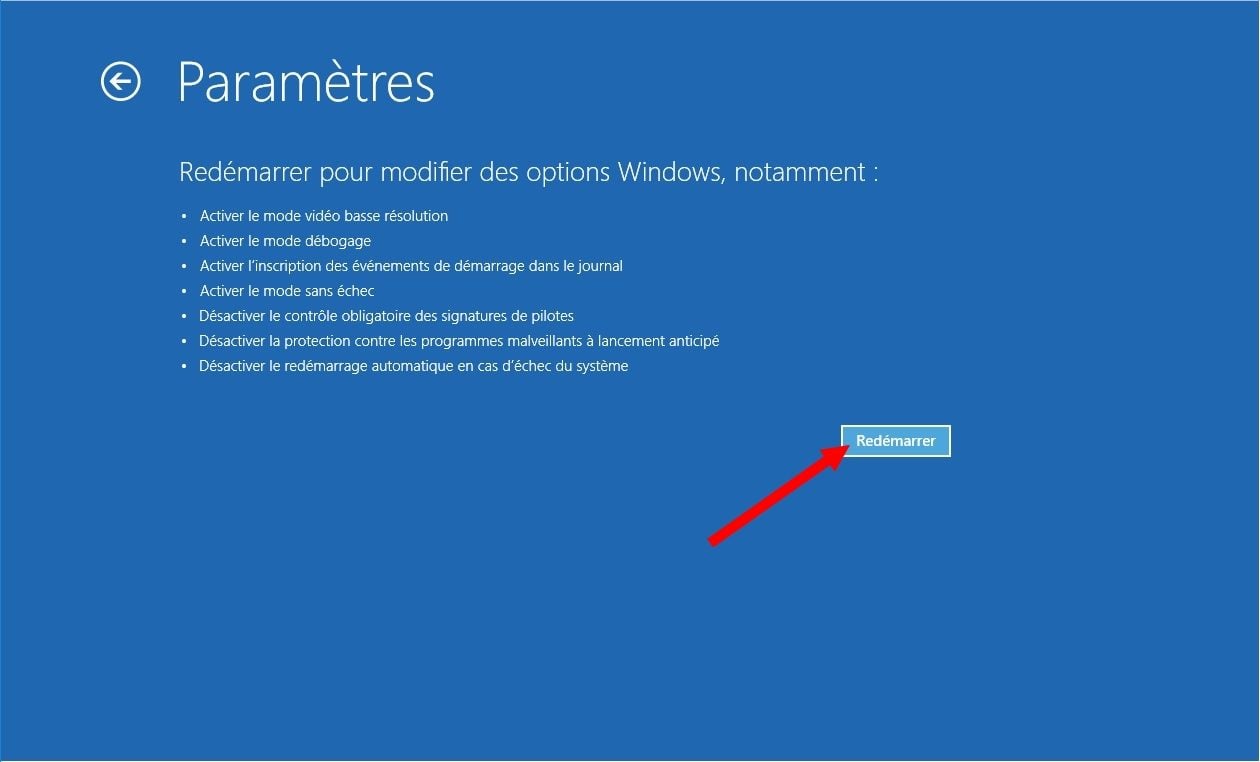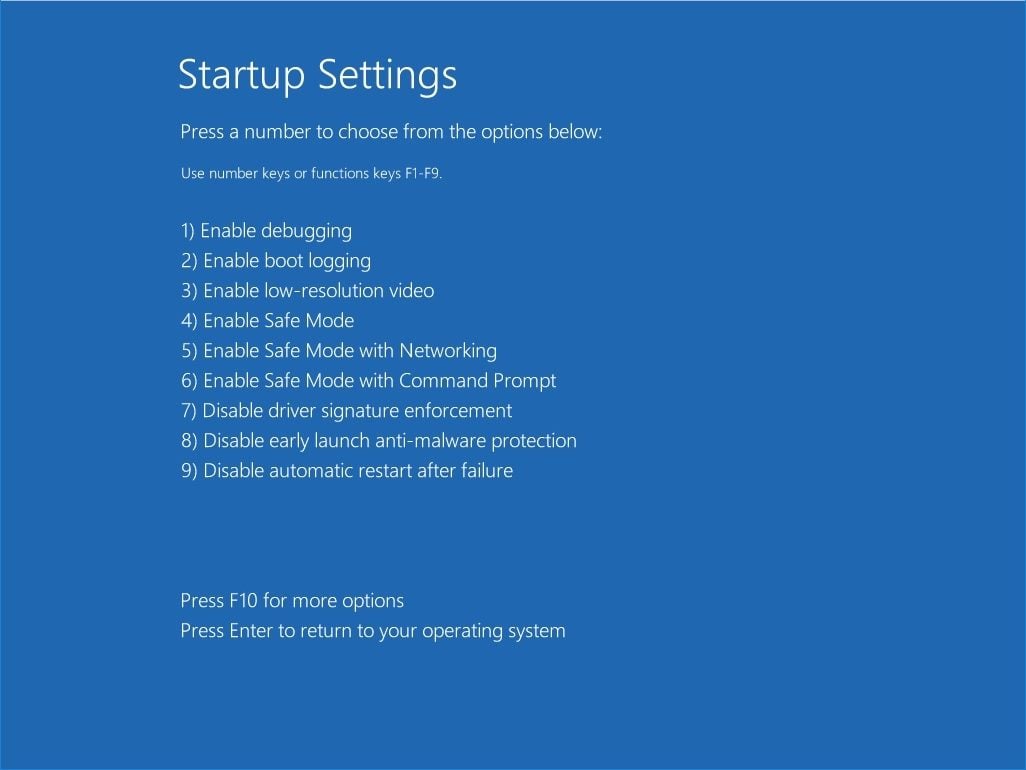विंडोज में सुरक्षित मोड में अपना पीसी शुरू करें – Microsoft समर्थन, सुरक्षित मोड में विंडोज 10 कैसे शुरू करें?
सुरक्षित मोड में विंडोज 10 कैसे शुरू करें
Contents
- 1 सुरक्षित मोड में विंडोज 10 कैसे शुरू करें
यदि आप सुरक्षित मोड में जाने के लिए सेटिंग्स नहीं खोल सकते हैं, तो अपने डिवाइस को विंडोज कनेक्शन स्क्रीन से पुनरारंभ करें.
विंडोज में सुरक्षित मोड में अपना पीसी शुरू करें
कई फ़ाइलों और सीमित खिलाड़ियों का उपयोग करके सुरक्षित मोड एक बुनियादी स्थिति के साथ विंडोज शुरू करता है. यदि कोई समस्या सुरक्षित मोड में नहीं होती है, तो इसका मतलब है कि डिफ़ॉल्ट पैरामीटर और बेसिक डिवाइस ड्राइवर समस्या का कारण नहीं हैं. सुरक्षित मोड में विंडोज अवलोकन आपको एक समस्या के स्रोत को सीमित करने की अनुमति देता है और आपको अपने पीसी पर समस्याओं को हल करने में मदद कर सकता है.
सेफ मोड के दो संस्करण हैं: नेटवर्क केयर के साथ सेफ मोड और सेफ मोड. नेटवर्किंग के साथ सेफ मोड नेटवर्क ड्राइवरों को जोड़ता है और आपको अपने नेटवर्क पर इंटरनेट और अन्य कंप्यूटरों तक पहुंचने की आवश्यकता होगी.
निम्नलिखित अनुभागों में चुनें कि सेटिंग्स, कनेक्शन स्क्रीन या एक ब्लैक या खाली स्क्रीन से सुरक्षित मोड में अपने पीसी को शुरू करने की प्रक्रिया.
- दबाएं कुंजी विंडोज लोगो + मैं सेटिंग्स खोलने के लिए अपने कीबोर्ड पर. यदि यह काम नहीं करता है, तो बटन का चयन करें शुरू करना , फिर चुनें समायोजन .
- चुनना वसूली> प्रणाली .
रिकवरी पैरामीटर खोलें - नीचे वसूली विकल्प, के बारे में उन्नत शुरुआत, चुनना अब पुनःचालू करें.
- स्क्रीन पर अपने कंप्यूटर को पुनरारंभ करने के बाद एक विकल्प चुनें, चुनना समस्या निवारण >उन्नत विकल्प >पैरामीटर शुरू करें >पुनः आरंभ करने के लिए. आपको अपनी बिटलॉकर रिकवरी कुंजी दर्ज करने के लिए आमंत्रित किया जा सकता है.




- आपके कंप्यूटर को पुनरारंभ करने के बाद, कई विकल्प प्रदर्शित किए जाते हैं. कुंजी दबाएं 4 या एफ 4 अपने कंप्यूटर को सुरक्षित मोड में शुरू करने के लिए. या यदि आपको इंटरनेट का उपयोग करने की आवश्यकता है, तो चुनें 5 या दबाएं एफ 5 नेटवर्किंग के साथ सुरक्षित मोड के लिए.
कनेक्शन स्क्रीन से
यदि आप सुरक्षित मोड में जाने के लिए सेटिंग्स नहीं खोल सकते हैं, तो अपने डिवाइस को विंडोज कनेक्शन स्क्रीन से पुनरारंभ करें.
- विंडोज कनेक्शन स्क्रीन में, दबाएं लंबे समय तक चयन करते समय सूट कुंजी पर शक्ति >पुनः आरंभ करने के लिए .
- एक बार जब आपका पीसी स्क्रीन पर फिर से शुरू हो गया एक विकल्प चुनें , चुनना समस्याओं का समाधान >उन्नत विकल्प >पैरामीटर शुरू करें >पुनः आरंभ करने के लिए. आपको अपनी बिटलॉकर रिकवरी कुंजी दर्ज करने के लिए आमंत्रित किया जा सकता है.




- आपके कंप्यूटर को पुनरारंभ करने के बाद, कई विकल्प प्रदर्शित किए जाते हैं. कुंजी का चयन करें 4 या एफ 4 अपने कंप्यूटर को सुरक्षित मोड में शुरू करने के लिए. या यदि आपको इंटरनेट का उपयोग करने की आवश्यकता है, तो चुनें 5 या एफ 5 नेटवर्किंग के साथ सुरक्षित मोड के लिए.
एक काले या खाली स्क्रीन से
ध्यान दिया : यदि आपने अपने डिवाइस को एन्क्रिप्ट किया है, तो आपको सुरक्षित मोड में शुरू करने के लिए अपने बिटलॉकर कुंजी की आवश्यकता होगी.
सेफ मोड में जाने से पहले, आपको विंडोज रिकवरी वातावरण (WINRE) में प्रवेश करना होगा. ऐसा करने के लिए, आप बंद कर देंगे, फिर कई अवसरों पर अपने डिवाइस को फिर से जोड़ देंगे:
- अपने डिवाइस को बंद करने के लिए 10 सेकंड के लिए ऑन/ऑफ बटन दबाए रखें.
- अपने डिवाइस को चालू करने के लिए ऑन/ऑफ बटन पर प्रतिष्ठित.
- पहले विंडोज स्टार्ट -अप साइन से (उदाहरण के लिए, कुछ डिवाइस निर्माता के लोगो को पुनरारंभ करने के लिए प्रदर्शित करते हैं) अपने डिवाइस को बंद करने के लिए 10 सेकंड के लिए ऑन/ऑफ बटन बनाए रखें.
- अपने डिवाइस को चालू करने के लिए ऑन/ऑफ बटन पर प्रतिष्ठित.
- जब विंडोज रिस्टार्ट करें, अपने डिवाइस को बंद करने के लिए 10 सेकंड के लिए ऑन/ऑफ बटन रखें.
- अपने डिवाइस को चालू करने के लिए ऑन/ऑफ बटन पर प्रतिष्ठित.
- अपने डिवाइस को स्वचालित मरम्मत में पुनरारंभ करने की अनुमति दें, फिर चुनें उन्नत विकल्प विनेरे में प्रवेश करने के लिए.
अब जब आप विंरे में हैं, तो आप सुरक्षित मोड में जाने के लिए इन चरणों का पालन करेंगे:
- स्क्रीन पर एक विकल्प चुनें , चुनना समस्याओं का समाधान >उन्नत विकल्प >पैरामीटर शुरू करें >पुनः आरंभ करने के लिए.




- आपके डिवाइस को पुनरारंभ करने के बाद, विकल्पों की एक सूची प्रदर्शित की जाती है. विकल्प का चयन करें 5 सूची में या प्रेस में एफ 5 नेटवर्क केयर के साथ सुरक्षित मोड के लिए.
यदि आपको काले या खाली स्क्रीन त्रुटि पर अतिरिक्त जानकारी की आवश्यकता है, तो काले या खाली स्क्रीन स्क्रीन त्रुटियों को हल करना देखें.
टिप्पणी : सामान्य मोड से जाने के लिए आपको सुरक्षित मोड छोड़ने के लिए आपके डिवाइस का पुनरारंभ पर्याप्त होना चाहिए. हालांकि, यदि, किसी भी कारण से, आपका कंप्यूटर हमेशा पुनरारंभ करने के बाद सुरक्षित मोड में शुरू होता है, तो निम्नानुसार आगे बढ़ें:
- कुंजी दबाएं विंडोज लोगो + आर.
- नल MSCONFIG ज़ोन मेंखुला, फिर चुनें ठीक है.
- टैब का चयन करें चालू होना.
- नीचे स्टार्ट -अप विकल्प, बॉक्स को अनचेक करेंचालू होनासुरक्षित.
- Windows लोगो बटन दबाएं + मैं सेटिंग्स खोलने के लिए आपके कीबोर्ड का. यदि यह काम नहीं करता है, तो बटन का चयन करें शुरू करना , फिर चुनें समायोजन .
- चुनना अद्यतन और सुरक्षा >वसूली .
रिकवरी पैरामीटर खोलें - नीचे उन्नत शुरुआत, चुनना अब पुनःचालू करें.
- एक बार जब आपका पीसी स्क्रीन पर फिर से शुरू हो गया एक विकल्प चुनें , चुनना समस्याओं का समाधान >उन्नत विकल्प >पैरामीटर शुरू करें >पुनः आरंभ करने के लिए. आपको अपनी बिटलॉकर रिकवरी कुंजी दर्ज करने के लिए आमंत्रित किया जा सकता है.




- आपके कंप्यूटर को पुनरारंभ करने के बाद, कई विकल्प प्रदर्शित किए जाते हैं. कुंजी दबाएं 4 या एफ 4 अपने कंप्यूटर को सुरक्षित मोड में शुरू करने के लिए. या यदि आपको इंटरनेट का उपयोग करने की आवश्यकता है, तो चुनें 5 या दबाएं एफ 5 नेटवर्किंग के साथ सुरक्षित मोड के लिए.
कनेक्शन स्क्रीन से
यदि आप सुरक्षित मोड में जाने के लिए सेटिंग्स नहीं खोल सकते हैं, तो अपने डिवाइस को विंडोज कनेक्शन स्क्रीन से पुनरारंभ करें.
- विंडोज कनेक्शन स्क्रीन पर, दबाएं लंबे समय तक चयन करते समय सूट कुंजी पर शक्ति >पुनः आरंभ करने के लिए .
- एक बार जब आपका पीसी स्क्रीन पर फिर से शुरू हो गया एक विकल्प चुनें , चुनना समस्याओं का समाधान >उन्नत विकल्प >पैरामीटर शुरू करें >पुनः आरंभ करने के लिए. आपको अपनी बिटलॉकर रिकवरी कुंजी दर्ज करने के लिए आमंत्रित किया जा सकता है.




- आपके कंप्यूटर को पुनरारंभ करने के बाद, कई विकल्प प्रदर्शित किए जाते हैं. कुंजी का चयन करें 4 या एफ 4 अपने कंप्यूटर को सुरक्षित मोड में शुरू करने के लिए. या यदि आपको इंटरनेट का उपयोग करने की आवश्यकता है, तो चुनें 5 या एफ 5 नेटवर्किंग के साथ सुरक्षित मोड के लिए.
एक काले या खाली स्क्रीन से
ध्यान दिया : यदि आपने अपने डिवाइस को एन्क्रिप्ट किया है, तो आपको सुरक्षित मोड में शुरू करने के लिए अपने बिटलॉकर कुंजी की आवश्यकता होगी.
सेफ मोड में जाने से पहले, आपको विंडोज रिकवरी वातावरण (WINRE) में प्रवेश करना होगा. ऐसा करने के लिए, आप बंद कर देंगे, फिर कई अवसरों पर अपने डिवाइस को फिर से जोड़ देंगे:
- अपने डिवाइस को बंद करने के लिए 10 सेकंड के लिए ऑन/ऑफ बटन दबाए रखें.
- अपने डिवाइस को चालू करने के लिए ऑन/ऑफ बटन पर प्रतिष्ठित.
- पहले विंडोज स्टार्ट -अप साइन से (उदाहरण के लिए, कुछ डिवाइस निर्माता के लोगो को पुनरारंभ करने के लिए प्रदर्शित करते हैं) अपने डिवाइस को बंद करने के लिए 10 सेकंड के लिए ऑन/ऑफ बटन बनाए रखें.
- अपने डिवाइस को चालू करने के लिए ऑन/ऑफ बटन पर प्रतिष्ठित.
- जब विंडोज रिस्टार्ट करें, अपने डिवाइस को बंद करने के लिए 10 सेकंड के लिए ऑन/ऑफ बटन रखें.
- अपने डिवाइस को चालू करने के लिए ऑन/ऑफ बटन पर प्रतिष्ठित.
- अपने डिवाइस को पूरी तरह से पुनरारंभ करने की अनुमति दें. आप Winre वातावरण में प्रवेश करेंगे.
अब जब आप विंरे में हैं, तो आप सुरक्षित मोड में जाने के लिए इन चरणों का पालन करेंगे:
- स्क्रीन पर एक विकल्प चुनें , चुनना समस्याओं का समाधान >उन्नत विकल्प >पैरामीटर शुरू करें >पुनः आरंभ करने के लिए.




- आपके डिवाइस को पुनरारंभ करने के बाद, विकल्पों की एक सूची प्रदर्शित की जाती है. विकल्प का चयन करें 5 सूची में या प्रेस में एफ 5 नेटवर्क केयर के साथ सुरक्षित मोड के लिए.
यदि आपको काले या खाली स्क्रीन त्रुटि पर अतिरिक्त जानकारी की आवश्यकता है, तो काले या खाली स्क्रीन त्रुटियों को हल करना देखें.
टिप्पणी : सामान्य मोड से जाने के लिए आपको सुरक्षित मोड छोड़ने के लिए आपके डिवाइस का पुनरारंभ पर्याप्त होना चाहिए. हालांकि, यदि, किसी भी कारण से, आपका कंप्यूटर हमेशा पुनरारंभ करने के बाद सुरक्षित मोड में शुरू होता है, तो निम्नानुसार आगे बढ़ें:
- कुंजी दबाएं विंडोज लोगो + आर.
- नल MSCONFIG ज़ोन मेंखुला, फिर चुनें ठीक है.
- टैब का चयन करें चालू होना.
- नीचे स्टार्ट -अप विकल्प, बॉक्स को अनचेक करेंचालू होनासुरक्षित.
सुरक्षित मोड में विंडोज 10 कैसे शुरू करें ?
कई प्रतिबंधित फ़ाइलों और ड्राइवरों का उपयोग करके एक सीमित मोड में विंडोज शुरू करके अपने पीसी की समस्याओं को अधिक आसानी से पहचानें.
विंडोज 10 के तहत सामना की गई समस्या का स्रोत ढूंढना हमेशा आसान नहीं होता है. समस्या को पहचानने में आपकी सहायता करने के लिए, सुरक्षित मोड में विंडोज शुरू करना संभव है. आपका पीसी तब एक न्यूनतम संस्करण में विंडोज के नीचे शुरू होता है जहां कुछ फाइलें और पायलट लोड नहीं होते हैं.
यह सरलीकृत विंडोज स्थिति आपको अपनी समस्या के कारण की पहचान करने में मदद करने में सक्षम होना चाहिए. यदि विंडोज़ को सुरक्षित मोड में शुरू किया जाता है, तो चिंता को पुन: पेश नहीं करता है, सिस्टम के डिफ़ॉल्ट पैरामीटर प्रश्न में नहीं हैं.
इसके अलावा, सुरक्षित मोड के दो संस्करण मौजूद हैं: क्लासिक सेफ मोड, आदर्श यदि आपको उदाहरण के लिए मैलवेयर को ट्रैक करने के लिए एक सुरक्षा विश्लेषण करने की आवश्यकता है, और नेटवर्क केयर के साथ सुरक्षित मोड. उत्तरार्द्ध आपको सुरक्षित मोड में विंडोज का उपयोग करने की अनुमति देता है, लेकिन नेटवर्क ड्राइवरों को जोड़कर आपको इंटरनेट तक पहुंचने की अनुमति देता है, उदाहरण के लिए एक अपडेट पास करने के लिए उपयोगी है जो सामान्य मोड में नहीं जाएगा.
सुरक्षित मोड में विंडोज 10 के तहत अपना पीसी शुरू करने के लिए कई तरीके संभव हैं.
सेटिंग्स से सुरक्षित मोड में विंडोज 10 शुरू करें
1. सेटिंग्स खोलें
खोलने से शुरू करें समायोजन खिड़कियाँ. ऐसा करने के लिए, मेनू पर क्लिक करें शुरू करना और एक नोकदार पहिया दिखाई देने वाले आइकन पर क्लिक करें. आप सीधे कुंजी संयोजन का भी उपयोग कर सकते हैं Windows+i. फिर मेनू पर जाएं अद्यतन और सुरक्षा,
2. रिकवरी विकल्पों तक पहुंचें
अनुभाग दर्ज करें वसूली फिर, शीर्षक के तहत उन्नत शुरुआत, पर क्लिक करें अब पुनःचालू करें.
3. सुरक्षित मोड में पुनरारंभ करें
आपके पीसी को एक नीली विंडो प्रदर्शित करना चाहिए जो संकेत देता है एक विकल्प चुनें. पर क्लिक करें समस्या निवारण, तब से उन्नत विकल्प और अंत में समायोजन.
एक सारांश विंडो सभी स्टार्ट -अप विकल्प जो लागू किए जाएंगे, प्रदर्शित किया जाता है. बटन पर क्लिक करें पुनः आरंभ करने के लिए सुरक्षित मोड में विंडोज को पुनरारंभ करने के लिए.
एक बार जब आपकी मशीन फिर से शुरू हो जाती है, तो एक खिड़की पैरामीटर शुरू करें दिखाई देता है और कई विकल्प प्रदान करता है. सुरक्षित मोड में शुरू करने के लिए अपने कीबोर्ड पर 4 या F4 कुंजी दबाएं, और नेटवर्क समर्थन के साथ सुरक्षित मोड में शुरू करने के लिए 5 या F5 पर.
कनेक्शन स्क्रीन से सुरक्षित मोड में विंडोज 10 शुरू करें
यदि आप अपने पीसी को सुरक्षित मोड में शुरू करने के लिए विंडोज सेटिंग्स तक नहीं पहुंच सकते हैं, तो अपनी मशीन को पुनरारंभ करें और इसे सीधे कनेक्शन स्क्रीन से अपने सत्र में करें.
ऐसा करने के लिए, विंडोज कनेक्शन स्क्रीन से, कुंजी दबाएं विद्रोही अपने कीबोर्ड की और पर क्लिक करें बंद, तब से पुनः आरंभ करने के लिए.
एक नीला पृष्ठ एक विकल्प चुनें प्रदर्शित किया जाना चाहिए. पर क्लिक करें समस्या निवारण, तब से उन्नत विकल्प और अंत में समायोजन.
जैसा कि पहले देखा गया है, एक विंडो जो लागू किया जाएगा, को प्रदर्शित करने वाले स्टार्ट -अप विकल्पों को सारांशित करता है. बटन पर क्लिक करें पुनः आरंभ करने के लिए सुरक्षित मोड में विंडोज को पुनरारंभ करने के लिए.
पीसी को पुनरारंभ करने के बाद, एक खिड़की समायोजन स्टार्टिंग प्रदर्शित की जाती है और कई विकल्प प्रदान करती है.
सुरक्षित मोड में शुरू करने के लिए अपने कीबोर्ड पर 4 या F4 कुंजी दबाएं, और नेटवर्क समर्थन के साथ सुरक्षित मोड में शुरू करने के लिए 5 या F5 पर.
सुरक्षित मोड में कैसे शुरू करें (विंडोज 10/11) ?
एक विंडोज विफलता की स्थिति में, सुरक्षित मोड में शुरू होने से यह आसानी से समस्या के स्रोत की पहचान करना संभव हो जाता है, केवल कंप्यूटर शुरू करने के लिए उपयोगी प्रोग्राम लोड करके. यहां बताया गया है कि इस नैदानिक मोड तक कैसे पहुंचें और किसी समस्या के मामले में विंडोज 10 और 11 शुरू करें.
विज्ञापन, आपकी सामग्री नीचे जारी है
विंडोज पर सुरक्षित मोड क्या है ?
सुरक्षित मोड अपने न्यूनतम संस्करण में एक विंडोज स्टार्ट -अप मोड से मेल खाता है, जिसका अर्थ है कि पीसी शुरू होने पर केवल कुछ आवश्यक फाइलें और पायलट लोड किए जाते हैं.
Microsoft इस मोड में अपना कंप्यूटर शुरू करने की सलाह देता है जब यह सामान्य मोड में ठीक से काम नहीं करता है.
सेफ मोड डिफ़ॉल्ट मापदंडों, परिधीय ड्राइवरों और स्थापित सॉफ़्टवेयर से जुड़े कुछ संभावित कारणों को हटाकर डिवाइस का तेजी से निदान करना संभव बनाता है. क्योंकि अगर समस्या तब नहीं होती है जब विंडोज सुरक्षित मोड में शुरू होता है, तो यह है कि इसका मूल सिस्टम के स्तर पर नहीं है, लेकिन कहीं और.
सुरक्षित मोड में विंडोज कैसे शुरू करें ?
Microsoft ऑपरेटिंग सिस्टम के सुरक्षित मोड तक पहुंचने के विभिन्न तरीके हैं:
मापदंडों से सुरक्षित मोड
सबसे पहले, अपने विंडोज पीसी सेटिंग्स पर जाएं. वहां पहुंचने का क्लासिक तरीका स्टार्ट मेनू पर क्लिक करता है और फिर स्क्रीन के नीचे और बाईं ओर नोकदार पहिया पर. लेकिन आप बस विंडोज + I कुंजी संयोजन का उपयोग भी कर सकते हैं.
एक बार सेटिंग्स में, निम्न चरणों का पालन करें:
- मिल जाना अद्यतन और सुरक्षा फिर चुनें वसूली स्क्रीन के बाईं ओर;
- नीचे उन्नत शुरुआत, पर क्लिक करें अब पुनःचालू करें ;
अपने पीसी को पुनरारंभ करने के बाद, एक मेनू स्क्रीन पर दिखाई देता है और आपको एक विकल्प चुनने के लिए आमंत्रित करता है. वहाँ, चयन करें समस्या निवारण> उन्नत विकल्प> शुरुआती पैरामीटर> पुनरारंभ.
एक बार जब कंप्यूटर पुनरारंभ हो जाता है, तो आपकी स्क्रीन पर अलग -अलग स्टार्ट -अप विकल्प प्रदर्शित होते हैं. विंडोज़ इन सेफ मोड में लॉन्च करने के लिए, बस कुंजी दबाएं 4 या एफ 4 कीबोर्ड का. सावधान रहें, यदि आप इंटरनेट का उपयोग करना चाहते हैं, तो आपको कुंजी को दबाना होगा 5 या एफ 5, जो नेटवर्क समर्थन के साथ सुरक्षित मोड में शुरू करना शुरू कर देगा.
ध्यान दें कि विंडोज 11 पर, प्रक्रिया बिल्कुल समान है, सेटिंग्स को छोड़कर जहां आपको चयन करना होगा वसूली> प्रणाली तब वसूली विकल्प विकल्प का उपयोग करने के लिए उन्नत शुरुआत.
Windows कनेक्शन स्क्रीन से सुरक्षित मोड तक पहुँचें
यदि आपके पीसी पौधे और सेटिंग्स तक पहुंचना असंभव हो जाता है, तो विंडोज कनेक्शन स्क्रीन पर लौटने का प्रयास करें, फिर अपनी स्क्रीन के निचले दाएं कोने पर ON/OFF बटन पर क्लिक करते समय दबाए गए शाफ्ट कुंजी (या शिफ्ट) को पकड़ें. प्रदर्शित छोटी सूची में, पर क्लिक करें पुनः आरंभ करने के लिए.
यह कार्रवाई आपके कंप्यूटर को पुनरारंभ कर देगी और फिर स्क्रीन को एक नीली पृष्ठभूमि पर दिखाई देगी जो आपको एक विकल्प चुनने के लिए आमंत्रित करेगी. जैसा कि पहले वर्णित तकनीक के साथ, चुनें समस्या निवारण> उन्नत विकल्प> शुरुआती पैरामीटर> पुनरारंभ. फिर प्रेस 4 या एफ 4 सरल और सरल विफलता मोड में शुरू करने के लिए और 5 या एफ 5 ताकि नेटवर्क देखभाल हो.
यह तकनीक विंडोज 11 पर भी काम करती है.
कंप्यूटर की शुरुआत में सेफ मोड एक्सेस करें
यदि आपके पास अब कुछ भी नहीं है और आपका कंप्यूटर कुछ भी नहीं जानना चाहता है, तो आप अपने पीसी को चालू करने पर सुरक्षित मोड भी लॉन्च कर सकते हैं. ऐसा करने के लिए, अपने कंप्यूटर पर ON/OFF बटन के माध्यम से विलुप्त होने को मजबूर करें (लंबे समर्थन). फिर इसे सामान्य रूप से जलाएं, लेकिन कुंजी पकड़े हुए एफ 8 का समर्थन किया (पहले विंडोज लोगो की उपस्थिति). उन्नत स्टार्ट -अप विकल्प स्क्रीन तब दिखाई देगी और आप पहले के रूप में कार्य कर सकते हैं और सुरक्षित मोड लॉन्च कर सकते हैं. यह विधि विंडोज के सभी संस्करणों के साथ काम करती है.
क्या होगा अगर विंडोज सुरक्षित मोड में अवरुद्ध है ?
सुरक्षित मोड छोड़ने के लिए, बस अपने कंप्यूटर को पुनरारंभ करें. हालांकि, ऐसा हो सकता है कि विंडोज सामान्य मोड को लॉन्च करने से इनकार करता है और सुरक्षित मोड में अवरुद्ध रहता है. वहां से निकलने के लिए, एक साथ कुंजियाँ दबाएं विंडोज + आर, प्रकार ” MSCONFIG »फिर क्लिक करें ठीक है. खुलने वाली विंडो में, टैब चुनें शुरू करना, फिर स्टार्ट -अप विकल्प में, अनचेक करें सुरक्षित स्टार्टर.